Системные приложения занимают слишком много памяти на устройстве. Операционная система Android не позволяет их удалять, даже если они совсем не используются, занимают много места в оперативной памяти и памяти телефона и мешают нормальной работе смартфона. Тогда пользователи задаются вопросом: как удалить встроенные приложения на андроид? Решение есть.
Что такое встроенные приложения
Встроенные приложения – это приложения, которые предусмотрены операционной системой. На Андроид даже на новенький сотовый телефон или планшет устанавливают программы от компании Google: почта, фильмы, книги, Youtubе, карты, Hangout, музыка, Google+, Google Диск, браузер Google Chrome и другие. А также галерея, файлы, настройки и стандартные для всех телефонов программы.
Даже если приложения не используются, разработчики не предоставляют возможности их удалить или отключить. Если же такая возможность есть, то отключение программ начинает отрицательно сказываться на функционировании всего устройства и возникает необходимость менять прошивку.
Android: Как удалить ненужные приложения через компьютер? (удаляем системные программы без root)
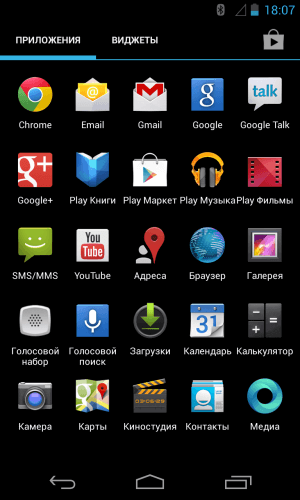
Чтобы уменьшить вероятность отрицательных последствий и очистить телефон от ненужных утилит, в Google Play есть специальные приложения. Но не стоит им слишком доверять, никто не дает 100% гарантий. Удаление – только ваш выбор, на вас будет и вся ответственность.
Предосторожности
Многие разработчики приложений советуют избавиться от системных программ и утверждают, что риск минимальный. Верить этому не стоит. Никто не дает гарантий, что после удаления телефон будет функционировать нормально. Не стоит удалять приложения с иконкой Андроид. Не принесет вреда удаление Gmail, Google Drive и Карт.
К тому же, неопытным пользователям лучше вообще не лезть в систему и не “наводить” там порядок. Ручное удаление файлов также может привести к непоправимым последствиям.
Ручной способ удаления системных приложений
Удалить неиспользуемые программные можно вручную, без специальных инструментов. Но обязательно нужно получить права рут (root). Без рут прав процесс удаления не будет удачным.
После получения специальных прав нужно:
- Выбрать папку с системными приложениями system/арр;
- Выбрать нужный файл апк и одекс;
- Нажать удалить на оба файла;
- Обновления, установленные на утилиты тоже нужно удалять;
- Очистить кэш приложений.
На некоторых смартфонах приложения располагаются в разных папках. Удалять нужно всю информацию, которая была загружена утилитой на телефон.
Если вы не можете получить права рут, то попробуйте обновлять приложения не так часто. Это сэкономит часть памяти. По возможности их можно перенести на внешний накопитель – карту памяти.
Удаление встроенных приложений специальными программами
Существует большой выбор специальных программ, которые готовы помочь не только в полном удалении дополнительных установок, но и стандартных. Практически все разработчики указывают в описании, что требуются права рут.
Удали системные приложения на ЛЮБЫХ телефонах андроид без рут прав и разблокировки загрузчика
Достаточно выбрать нужную программу в списке и отметить ее галочкой. После чего выбрать “Удаление”. Предварительно приложение можно заморозить – это позволит проверить вам работу устройства без данного приложения.
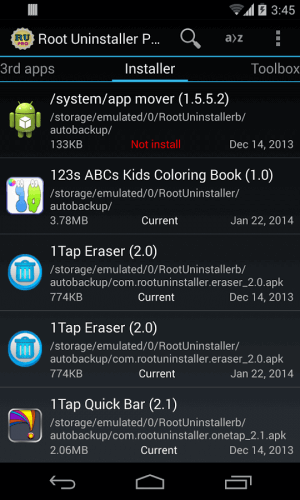
Специальные приложения для удаления системных программ:
- Root Installer;
- CPU X : System
- Root App Deleter;
- Easy Uninstaller и другие.
Таким образом, удалить системные приложения можно, но делать это нужно очень осторожно. Если вы не уверены, что очистка системы не причинит ей вреда, то лучше не рисковать. Попробуйте альтернативные варианты для освобождения памяти на смартфоне или планшете, например, перенос на внешний носитель.
Источник: computerinfo.ru
Как удалить ненужные приложения со смартфона?
Сегодня пользователям мобильной системы Android доступно много различных приложений и инструментов.
При помощи магазина Google Play можно загружать программы на любой вкус, пока позволяет память устройства. Несмотря на отсутствие явных проблем с данным ресурсом у большинства современных телефонов, свободное место на внутреннем накопителе рано или поздно подходит к концу. Забитая до отказа память смартфона приводит к снижению производительности и не позволяет сохранять новую информацию, а фоновая работа большого количества программ быстро разряжает батарею. Решить эти проблемы можно удалением ненужного ПО.
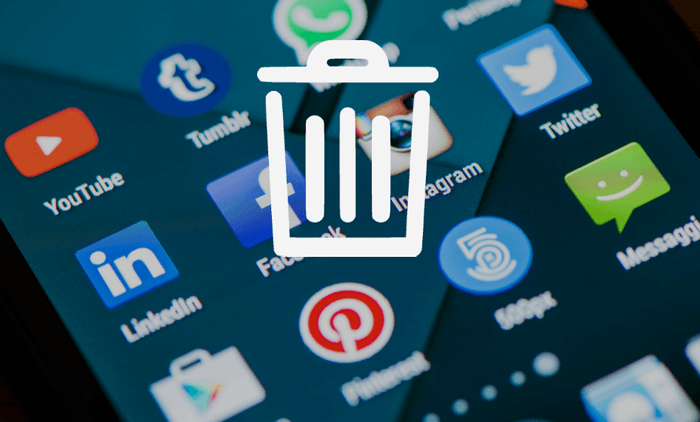
Как определить, что приложение не нужно?
Немедленно удалять все программы без разбора нелогично, поскольку от некоторых из них может зависеть корректная работа смартфона. С другой стороны, операционная система не позволит пользователю избавиться от важного для ее функционала ПО (если только не установлены root-права). Как правило, система все равно выводит предупреждение при попытке удалить нужный объект.
Какие же виды ПО можно удалять без опасения?
- Мессенджеры и клиенты для социальных сетей.
- Программы, которые пользователь загрузил сам в Google Play.
- Антивирусы и ПО для оптимизации устройства. Например, программы для очистки смартфонов в последнее время приносят больше вреда, чем пользы.
- Навигаторы, погодные утилиты, неиспользуемые браузеры.
- Мобильные игры и развлекательные приложения.
Также рекомендуется удалять программы, которые давно не использовались. В Google Play можно загрузить приложения, позволяющие автоматизировать данный процесс. Примером тому является удобная утилита Unused App Remover. В течение некоторого времени она собирает статистику, а затем оповещает о наличии в памяти программ, которые занимают свободное место, потребляют много заряда АКБ и не используются по назначению.
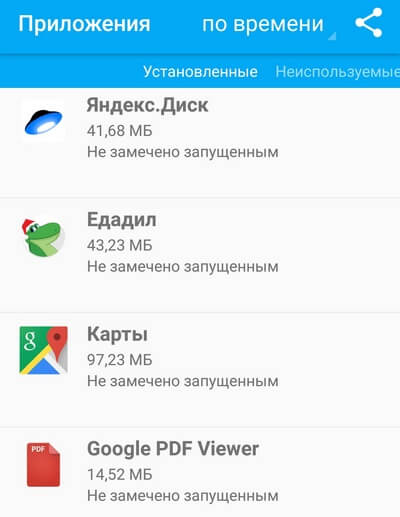
Как удалить ненужное приложение с Android?
Избавиться от установленной на телефоне программы можно несколькими методами, но самый просто метод — стандартный раздел настроек. Нужно открыть «Настройки» и найти пункт «Приложения и уведомления». Далее следует выбрать нужную программу из списка и выбрать опцию «Удалить», чтобы избавиться от приложения. Если список приложений не появился, нажмите кнопку «Показать все приложения» или «Сведения о приложениях».
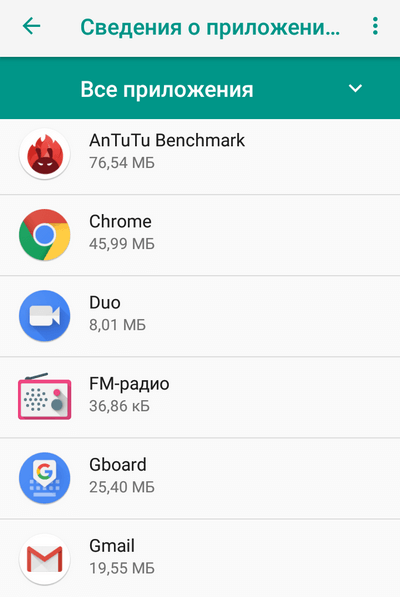
Стоит отметить, что Android не позволяет пользователю удалять некоторые виды предустановленного ПО. Чаще всего это фирменные приложения Google (Play Music, Play Games и т.д.) и сервисы Google, которые необходимы для корректной работы смартфона. Зачастую их нельзя полностью убрать из памяти, но можно отключить, запретив работу в фоновом режиме. Для этого необходимо выбрать ненужное ПО и отключить его. Узнать более подробно об этой процедуре можно тут: https://androidlime.ru/how-to-turn-off-android-app.
Важно, что при отключении системного приложения смартфон может продолжить автоматически скачивать и устанавливать для него обновления. По этой причине важно отключить данную функцию. Удалить приложение можно и на его странице в Google Play, выбрав соответствующую опцию. Также есть специальные утилиты для быстрого решения данной задачи, например, Easy Uninstaller, Perfect Uninstaller и Root App Deleter.
Итоги
Удаление ненужных приложений позволяет решить много проблем, с которыми сталкиваются пользователи телефонов, смартфонов и планшетов на Android. В первую очередь, это дает возможность освободить память для хранения новых программ и файлов, снизить нагрузку на ОЗУ и увеличить время автономной работы гаджета.
Читайте нас в Telegram — там самое интересное и актуальное
Оценок: 60, средняя: 4,55
| —> 22.04.2020 — 09:37 | Ответить
Эти приложения я так думаю, выполняют и неизвестные нам функции/контроля, слежения,подстилания соломки,итд / я на днях зашла в карты в настройки и ещё куда то там,так увидела что все мои перемещения фиксируются, причем ежедневно, ежемесячно и ежегодно такой диаграммой. Нажмёшь на любую точку и выходит год, месяц,день,расписано по времени,по карте, даже способ передвижения. Это при отключенной геолокации
| —> 06.12.2019 — 21:44 | Ответить
Задолбался останавливать приложения в ручном режиме,выключаю в настройках разработчика,а они сами включаются.Выключил работу приложений в фоне,один чёрт включаются.устанавливал разные приложения для выключения этих процессов,но батарея ещё быстрее сражалась из-за навязчивой рекламы этих приложений, короче пипец,раз в неделю сбрасываю до заводских настроек,хватает не на долго,но хоть как то…
| —> 02.11.2019 — 03:48 | Ответить
… да! А воз и ноне там…. Чтобы удалить утилиту,надоть для ентого загрузить ишо одну утилиту. Весьма мудро,техничьно,современно! Полный дерьмофлэкс.
Источник: androidlime.ru
Как удалить стандартные приложения на Андроид без root прав
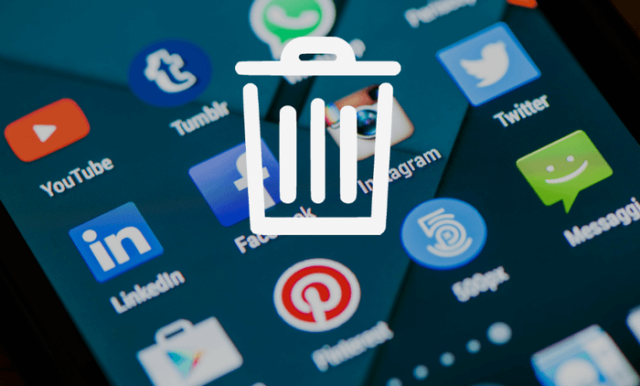
В этой статье расскажем, как удалить стандартные приложения на андроид без root-прав и что для этого нужно.
На смартфоне любого производителя есть стандартные предустановленные приложения. Некоторыми из них вы пользуетесь, некоторыми нет, но что делать, если по каким-то причинам эти приложения необходимо удалить? Предустановленные приложения занимают место в памяти устройства и расходуют оперативную память, что особенно важно для старых смартфонов.
На примере реального устройства покажем, как без root-прав удалить стандартные приложения, которые не удаляются другими средствами. В качестве «подопытного» устройства выступает старенький Samsung Galaxy J5 с 8 ГБ памяти, которой не хватает даже для нормальной работы функций связи.
Обстоятельства сложились так, что родственники пожилого владельца данного смартфона живут в другой стране и не могут быстро приобрести новое устройство, однако оставить человека без связи тоже нельзя.
По факту смартфон включается, но не работает – постоянно выдает сообщение о нехватке памяти. Сброс до заводских настроек помог на полчаса, в течение которых обновились стандартные предустановленные приложения. Из 8 ГБ памяти 4 занимает система, а остальная память занята приложениями.
Можно ли удалить стандартные приложения?
Важно понимать, что не все приложения можно удалить, так как некоторые из них влияют на работоспособность системы в целом. Также учитывайте, что список стандартных приложений для устройств от разных производителей будет разным.
Без последствий можно удалить встроенные мессенджеры (Duo, Hangouts), почтовый сервис Gmail, Google Фото, Google Музыка, Google Фильмы, YouTube, браузер Google Chrome и Google Карты. Также смело избавляемся от Facebook и связанных сервисов.
В зависимости от производителя удалению подлежит ряд стандартных приложений типа Samsung Apps, Samsung Link, Huawei HiSuite, Huawei Health, CloudPrint, StepsProvider, MiLinkService, встроенные браузеры, виджеты погоды, календарь, калькулятор, диктофон и компас.
Список приложений будет отличаться в зависимости от производителя смартфона и версии прошивки, мы перечислили основной набор, который можно удалять, не опасаясь за работоспособность системы.
Что нужно, чтобы удалить стандартные приложения?
Чтобы удалить стандартные приложения вам понадобится ПК или ноутбук, USB-кабель, который обычно используете для зарядки смартфона, сам смартфон и немного времени. Также нужно установить некоторый софт, ссылки на который вы найдете ниже.
Подготовка к удалению стандартных приложений
Шаг 1. Включите отладку по USB
Перед началом удаления необходимо активировать в смартфоне функцию отладки по USB:
- Перейдите в настройки устройства
- Найдите пункт «Об устройстве» и выберите «Сведения о ПО»
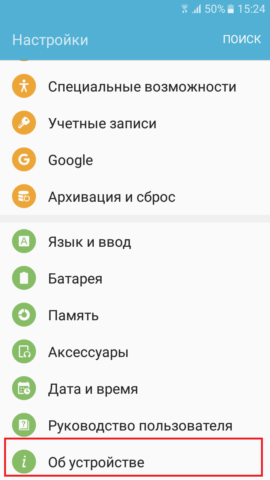
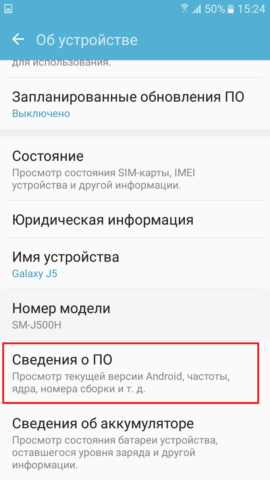
- Нажимайте на строку «Номер сборки» до тех пор, пока не появится надпись «Режим разработчика включен»
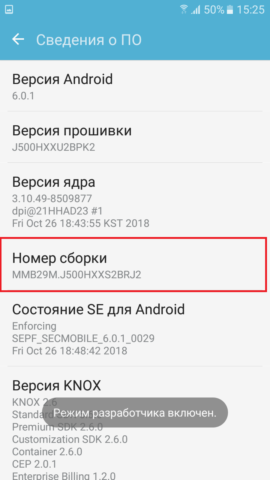
- Снова перейдите в настройки и выберите раздел «Параметры разработчика»
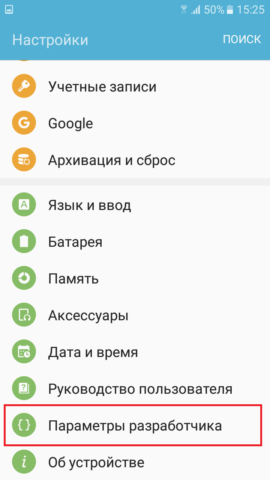
- Активируйте параметр «Отладка USB»
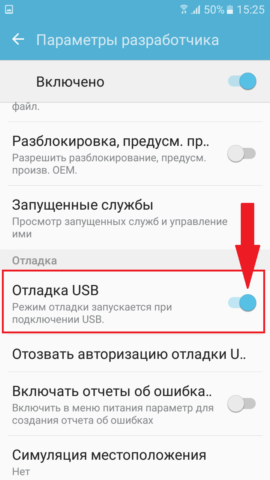
Шаг 2. Установите на ПК или ноутбук программу ADB Run
Скачайте ADB версию для ПК на Windows. Мы покажем удаление стандартных приложений на примере ADB RUN v4-16-19-27. На других версиях процесс будет абсолютно аналогичен.
ADB RUN — это оболочка для вывода ADB-команд, отличающаяся наличием графического интерфейса, что значительно упрощает работу с утилитой. Если вы опытный пользователь, то смело качайте Platform Tools с официального сайта Developer Android, а если новичок, то советуем поискать ADB RUN на официальном сайте разработчика.
Для установки ADB RUN откройте архив и два раза кликните по «Setup.exe»
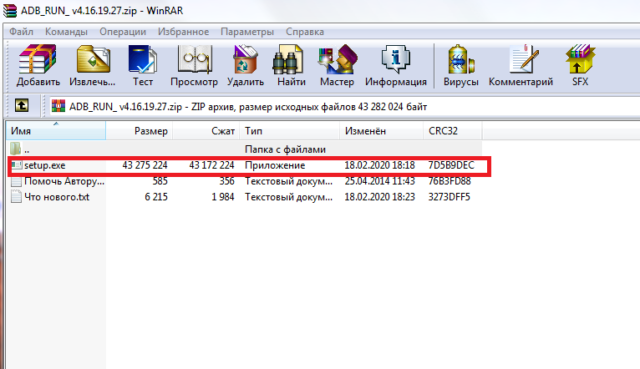
В открывшемся окне нажмите «Далее»
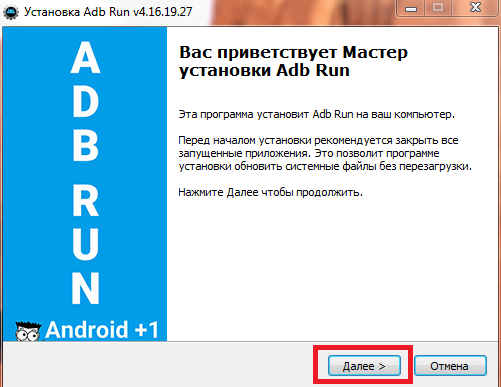
Завершите установку программы, после чего на рабочем столе появится иконка ADB RUN.
Шаг 3. Установите на смартфон приложение App Inspector
Для того чтобы удалить со смартфона приложения, нужно знать не только как они называются, но и полные названия пакетов. Показать их сможет приложение App Inspector. Поэтому перед удалением необходимо установить на смартфон App Inspector из Play Store.
- Установите App Inspector
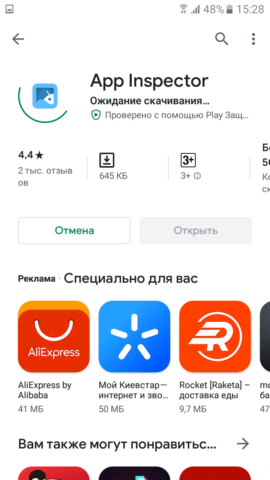
- Откройте приложение
- В списке найдите приложение, которое хотите удалить
- Внизу экрана в строке «Data dir» просмотрите и выпишите полное название пакета
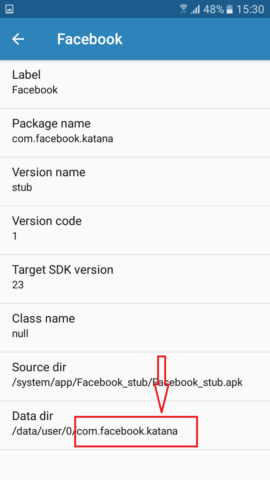
Удаляем стандартные приложения со смартфона
Выполнив все подготовительные операции, можно приступать к удалению приложений со смартфона. Для удобства приводим пошаговую инструкцию.
Шаг 1
Запустите программу ADB RUN на ПК. В открывшемся окне введите команду «12» и нажмите Enter

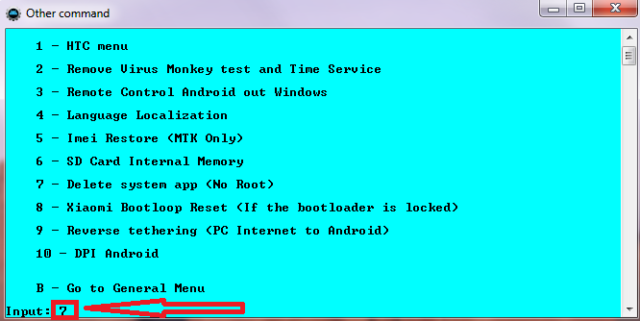
Шаг 2
введите команду 7 и снова нажмите Enter
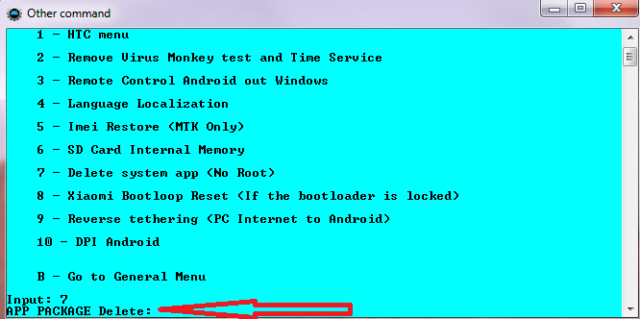
Шаг 3
В строке App Package Delete вводим полное название пакета программы, которую хотим удалить. Его мы должны были записать или запомнить
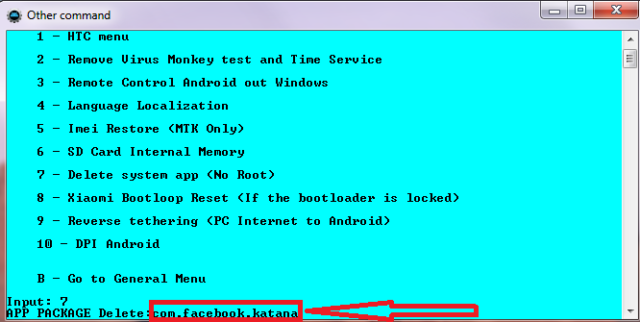
В случае успешного удаления программы вы увидите надпись «Success»
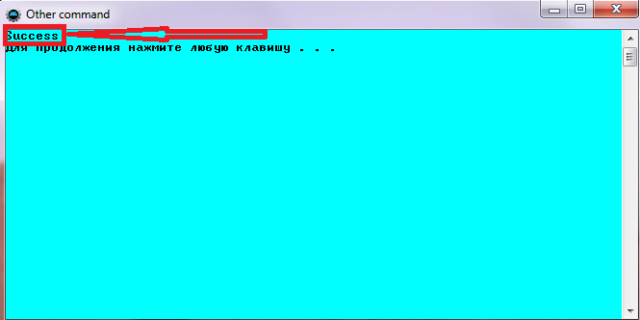
Далее повторяем шаги 2-3, каждый раз прописывая в строке App Package Delete названия приложений от которых хотите избавиться.
В процессе удаления приложений будьте внимательны, в случае ошибки в названии пакета программа выдаст соответствующее предупреждение.
После завершения удаления приложений отключите смартфон от ПК.
Краткие выводы
Удалить стандартные приложения со смартфона или планшета без root-прав не сложно, для этого вам понадобится смартфон, ПК, USB-кабель и немного времени.
Важно понимать, что не все приложения можно удалить без последствий, так как некоторые из них влияют на работоспособность системы.
Если после удаления вам понадобится восстановить приложение, то его можно скачать в магазине Google Play. В случае с системными утилитами попробуйте сбросить устройство до заводских настроек – приложения будут восстановлены.